Spam ist ein häufiges Problem, mit dem wir alle konfrontiert sind. Jeden Tag erhalten wir Dutzende oder vielleicht Hunderte von Spam-E-Mails, die unser Leben online miserabel machen. Während Google Mail Spam sehr gut blockiert, hat bis zu meiner Abgabe nichts besonders für mich funktioniert Absender blockieren ein Schuss. Diese praktische kleine Erweiterung für Google Chrome macht das Blockieren von Gmail-Spam noch einfacher und ist auch recht leicht. Mit einem einzigen Klick können Sie verhindern, dass Spam-Mails vom selben Absender oder sogar von einem Domain-Namen gesendet werden. Der Absender blockieren bietet seinen Nutzern derzeit vier Abonnements an, wobei die Option Kostenlos insgesamt nur 10 E-Mails blockieren kann. Wenn Sie eine unbegrenzte Sperrung benötigen, funktioniert der Premium-Plan für 4,99 USD / Monat oder 29 USD / Jahr einwandfrei.
Block Sender ist eine sehr nützliche Chrome-Erweiterungdas kann innerhalb weniger Minuten eingerichtet werden. Es bietet eine Vielzahl von Einstellungen und ermöglicht die Verwaltung Ihrer Sperrliste auf einem separaten Bildschirm. Nach dem Herunterladen und der Installation befindet sich über der Nachricht, die Sie lesen, eine Schaltfläche zum Blockieren (neben Archivieren und Löschen). Durch Klicken auf diese Schaltfläche können Sie die E-Mail sofort als Spam markieren und sie wird niemals in Ihrem Posteingang angezeigt nochmal.
Absender blockieren bietet mehr Optionen als SieIch weiß, dass Sie zum Blockieren von Spam benötigt werden. Sie können beispielsweise alle E-Mails desselben Absenders, Betreffs oder Domänennamens blockieren. Zusätzlich können Sie auch Spam blockieren, der ein bestimmtes Wort oder einen bestimmten Ausdruck enthält. Wenn Sie einen Absender aus der Sperrliste entfernen müssen, können Sie dies tun, indem Sie auf Absender entsperren klicken.
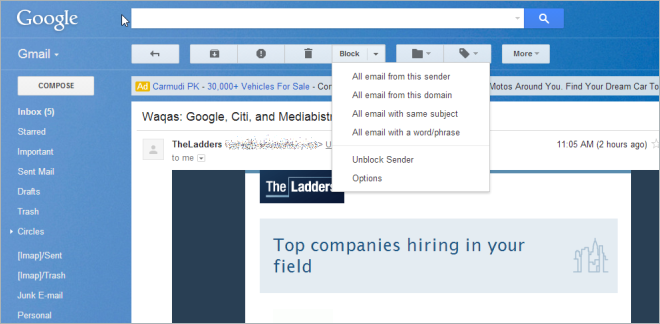
Wenn Sie eine Spam-E-Mail blockieren, werden Sie vom Block Sender nach Ihrer Bestätigung gefragt. Klicken Sie auf "Ja", um fortzufahren.
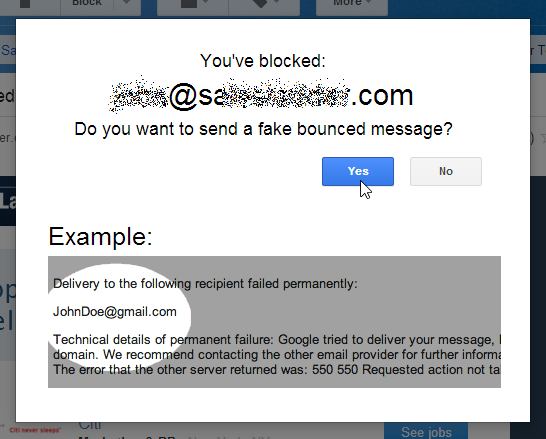
Sie müssen auch die Option "Eingemachte Antwort" in Google Mail Labs aktivieren. Wenn Sie nicht sicher sind, wo Sie diese Option finden, werden Sie von Block Sender automatisch dazu aufgefordert, indem Sie auf "Gehe zu Labs-Seite" klicken.
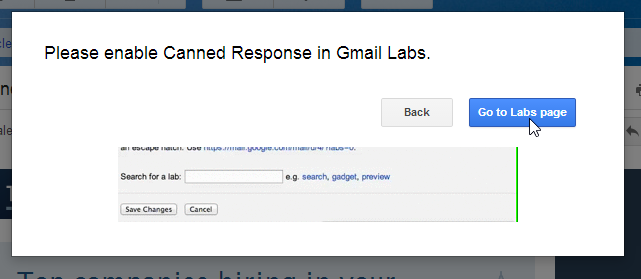
Wie bereits erwähnt, können Sie mit Absender blockierenKonfigurieren Sie eine Reihe von verschiedenen Einstellungen auf dem Bildschirm Optionen. Sie können beispielsweise die Standardaktion der Schaltfläche "Blockieren" (Blockieren über einen bestimmten Absender, eine bestimmte Website oder eine bestimmte Betreffzeile) sowie eine Einstellung zum Zurücksenden gefälschter zurückgesendeter Nachrichten an den Absender festlegen. Sie können auch angeben, was mit der gesperrten Nachricht geschieht (verworfen oder archiviert), und eine Rückgängigmachungsaktion für die gesperrte Nachricht aktivieren und einen kleinen Zeitraum angeben, in dem Sie eine Aktion rückgängig machen können. Sie können Ihre vorhandenen Blöcke auch anzeigen, indem Sie in der Seitenleiste auf Blockierte Liste klicken.
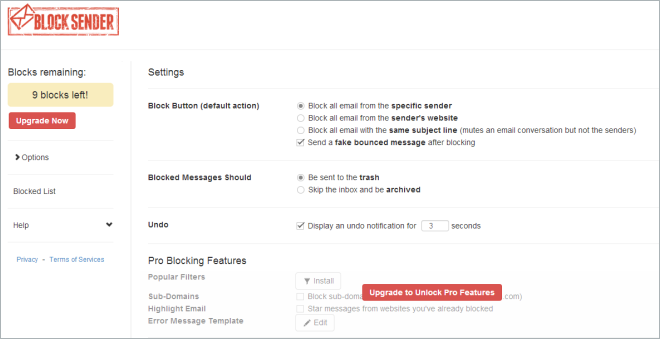
Installieren Sie Block Sender aus dem Chrome Web Store











Bemerkungen